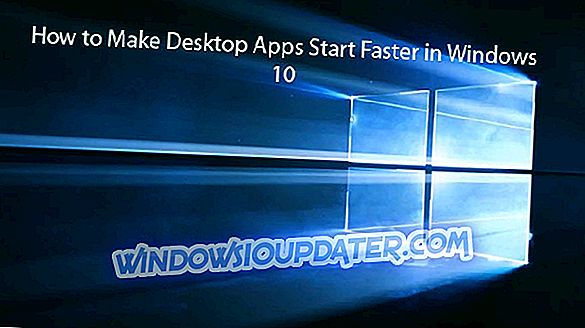Upplever du en situation där din dator inte slås på utan bara piper kontinuerligt ? Du är inte ensam. Den goda nyheten är att vi har rätt lösningar för dig.
Det här problemet uppstår av flera Windows-användare. Bildskärmen är tom, systemfläkten körs men CPU piper i en viss ordning. Men i en situation där du startar din dator och det piper. Här är vad vi tycker:
- Om det är 1 pip, har grafikkortet problemet
- Om det är 2 till 3 pip, har RAM ett problem
- Om det piper kontinuerligt fungerar inte processorn korrekt.
Därför hanterar vi i det här inlägget det kontinuerliga pipproblemet som är relaterat till processorn. Vi kommer att röra ner på flera orsaker till detta problem, framför allt grafikkortet och RAM-minnet också.
Vad kan jag göra när min dator inte startar och pipar?
- Kontrollera videokortet
- Kontrollera RAM
- Kontrollera PC-till-HDD-anslutningarna
- Byt ut hårddisken (hårddisken)
Lösning 1: Kontrollera videokortet
För det första måste du kontrollera videokortet om det är dammigt eller felaktigt. Dammigt grafikkort kan också förhindra att datorn slås på. Därför behöver du städa upp grafikkortet / grafikkortet. För att kunna göra detta måste du skaffa en verktygslåda.
Ibland kan ett felaktigt grafikkort få din dator att pipa kontinuerligt. Du kan också byta ut ditt defekta grafikkort med en ny från Amazon. Den här lösningen går långt för att lösa "min dator slår inte på" -problemet.
- LÄS OSS : Så här fixar du video_tdr_failure (nvlddmkm.sys) på Windows 10
Lösning 2: Kontrollera RAM
Dessutom kan en felaktig RAM också förhindra att datorn slås på. Därför måste du kolla det också.
Så måste du först kontrollera om RAM-minnet är ordentligt satt in eller lossat. Ibland kan det hända att RAM-minnet lossas när du flyttar den bärbara datorn. Därigenom resulterar det i att "min dator inte slår på bara piper kontinuerligt" problem.
Under tiden måste du sätta tillbaka RAM-minnet i spåret och se till att det är spänt. Om RAM-modulen är defekt får du en ersättare från Amazon eller en datalager i närheten av dig.
Om din dator inte slås på när du har försökt lösa den här lösningen kan du fortsätta till nästa lösning.
Lösning 3: Kontrollera anslutningarna mellan PC och HDD
Ibland, under processen att bära din PC upp och ner, kan ledningarna vara frikopplade och i wobble state. Därför måste du kontrollera PC-till-HDD-anslutningarna och dra åt anslutningen.
Du kan också städa upp datorn från damm, sätta tillbaka RAM, CPU / HSF, GPU och PCI-kort och applicera sedan termisk förening för att balansera dem.
- LÄS OCKSÅ : Hårddisk visas inte i Windows 10, 8.1, 8 [Fix]
Obs! Du behöver en skruvmejsel för att koppla och montera din dator. Dessutom behöver du en teknisk guide från din PC-tillverkare om du inte har någon teknisk erfarenhet. Följ dessa steg för att kontrollera anslutningarna och åtgärda problemet:
- Stäng av datorn och ta bort batteriet. Öppna sedan datorns hölje efteråt.
- Lossa hårddisken från din dator.
- Rengör alla portar och kablar som kopplar hårddisken till datorn och kontrollera även SATA och strömkablarna.
- Applicera termisk pasta på processorn.
- Byt ut de felaktiga kablarna du upptäcker och fixa lossa anslutningar.
- Återställ RAM, CPU / HSF, GPU och PCI-kort
- Anslut nu hårddisken till datorn. (Se till att alla anslutningar är ordentligt fastsatta.
- Anslut sedan batteriet och sätt på datorn.
Du kan också göra en hårddiskkontroll genom att använda en av hårddiskkontrollen från den här dedikerade listan.
Vi rekommenderar dock att du konsulterar en datortekniker för att hjälpa dig med den här lösningen.
Lösning 4: Byt ut hårddisken (hårddisken)
Felaktig hårddisk kan också orsaka att "... datorn inte slår på bara piper kontinuerligt" problem. Därför kan du behöva få en ersättare.

Innan du byter ut hårddisken rekommenderar vi dock att du först testar hårddisken. Du kan använda och hårddisk tester. Du kan också ta bort hårddisken, ansluta den till en annan dator för att komma åt filerna och mapparna, och även kontrollera om den startar upp från hårddisken. Om datorn inte kan identifiera och komma åt hårddisken behöver du definitivt ersätta den med en ny.
Men om datorn kan identifiera och ge dig tillgång till hårddisken, då kan SATA-kabeln vara felaktig. SATA-kabel å andra sidan ansluter hårddisken till moderkortet. Vi rekommenderar starkt att du köper en ersättare från Amazon. Du kan utföra bytet av en professionell datortekniker.
Har vi kunnat lösa "datorn slår inte på bara piper kontinuerligt" problem för dig? Låt oss veta genom att dela din erfarenhet med oss i avsnittet Disqus kommentar nedan.